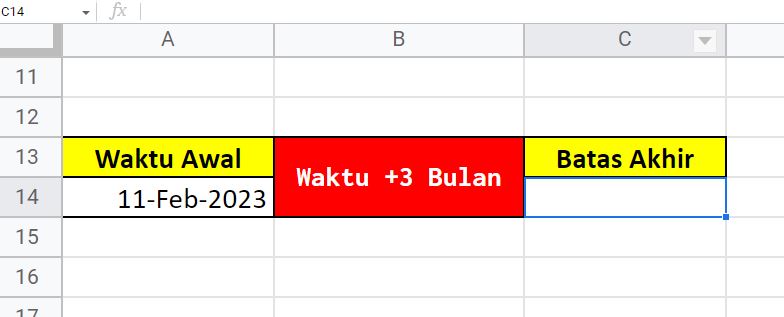Neicy Techno – Cara menambahkan bulan pada tanggal di Spreadsheet / Google Sheet untuk menghitung batas waktu yang ditentukan sesuai penambahan bulan, Jadi jumlah bulan akan ditambahkan pada suatu tanggal.
Dalam perhitungan tanggal, Kamu bisa memasukan atau menambahkan hitungan bulan ke dalam suatu tanggal awal. Hasilnya akan sangat tepat dan berakhir pada tanggal yang sama pada bulan yang sudah ditambahkan.
Sebagai contoh: Jika kamu memasukan tanggal awal pada 11 february 2023 dan kemudian ditambahkan 3 bulan, Maka hasilnya akan berada pada tanggal 11 May 2023. Jadi hitungan bulannya akan sangat tepat sesuai dengan tanggal awal dan bulan yang ditambahkannya.
Cara Menambahkan Bulan pada Tanggal di Spreadsheet / Google Sheet
Rumus yang digunakan dalam menghitung atau menambahkan bulan pada tanggal di spreadsheet / google sheet adalah rumus fungsi EDATE, Rumus ini sangat tepat untuk menghitung batas waktu per-bulan.
Syntax rumus fungsi EDATE:
EDATE(start_date, months)
Dengan menggunakan penulisan umum EDATE(start_date, months), Kamu hanya perlu menyiapkan tanggal awal dan jumlah bulan yang akan ditambahkannya. Sebagai contoh dalam penggunaannya, Ikuti langkah-langkahnya dalam tutorial di bawah ini:
Cara Menambahkan Bulan pada Tanggal di Google Sheet / Spreadsheet
- Buka Google Sheet/Spreadsheet.
- Siapkan data yang akan digunakan untuk menambahkan bulan ke tanggal. Sebagai contoh, Buatkan tabel data seperti pada gambar di bawah ini:

Keterangan:
Buatkan tabel yang sama seperti pada contoh di gambar. Jika penempatan sel-nya berbeda, Maka rumusnya juga akan berbeda. - Aktifkan sel C14 dan masukan rumus ini:
=Edate(A14,3)
Keterangan:
=EDATE merupakan rumusnya.
A14 merupakan sel yang berisikan data awal tanggal.
3 merupakan jumlah bulan yang ditambahkan (+3 bulan). - Setelah memasukan rumusnya, Tekan tombol Enter.
- Selesai.
Link Tutorial cara menambahkan bulan pada tanggal di Spreadsheet Versi Video:
https://youtu.be/NfcKd3ZHh3w
Setelah mencoba rumus EDATE dengan penulisan EDATE(start_date, months), Kamu bisa memahami fungsi tersebut untuk digunakan dalam berbagai kebutuhan yang berkaitan dengan tanggal dan batas waktu per bulan.
Penulisan rumus di atas bisa dipelajari dengan sangat mudah, Karna pada dasarnya itu adalah penulisan umum untuk rumus EDATE. Setelah memahami penulisan dasarnya, Maka kamu bisa mengembangkannya kembali untuk digunakan dalam project yang lebih detail.
Menggunakan rumus EDATE di Spreadsheet / Google Sheet menjadi salah satu hal yang sangat penting, Karna rumus tanggal menjadi bagian dari keseharian. Kemudian untuk rumus EDATE sangat dibutuhkan dalam pembuatan project yang berkaitan dengan batas waktu.
Setiap soal yang berkaitan dengan batas waktu per-bulan bisa diselesaikan dengan menggunakan rumus fungsi EDATE, Semuanya bisa diatasi dengan mudah dan tepat.
Ketahui juga: